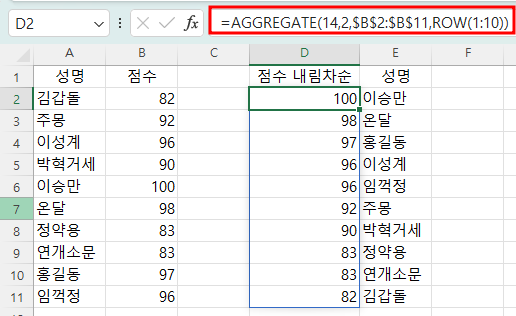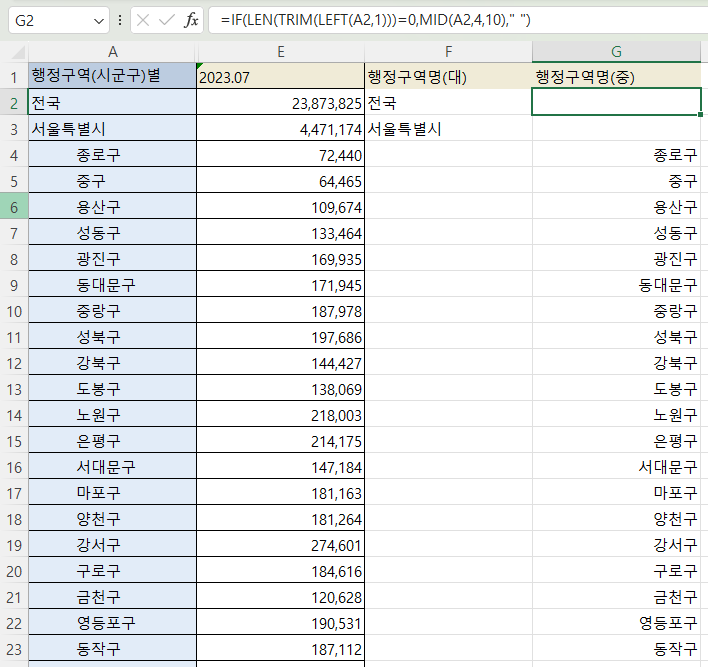아래와 같이 성명과 점수가 있을 때 점수를 내림차순으로 표시하고, 점수에 해당하는 성명을 추출하는 것을 수식을 통해 해 보겠습니다. 1. 정렬 데이터탭에서 정렬 명령을 누른 후 정렬 기준으로 점수를 선택하고, 정렬 순서를 내림차순으로 지정하고 확인 버튼을 누르면 쉽게 구할 수 있습니다. 2. index와 Aggregate 함수 이용하기 먼저 Ctrl + Z키를 눌 정렬하기 이전 상태로 되돌립니다. 가. 필요성 Vlookup함수로 찾기 어려운 일치하는 값을 찾을 때 index와 match함수를 이용하는데, match함수는 일치하는 값 또는 유사한 값 하나만의 위치를 찾아주기 때문에 위와 같이 동일한 값이 여러 개 있을 때는 적용하기 어려운 점이 있습니다. 나. 논리 index 함수의 구문은 INDEX(ar..